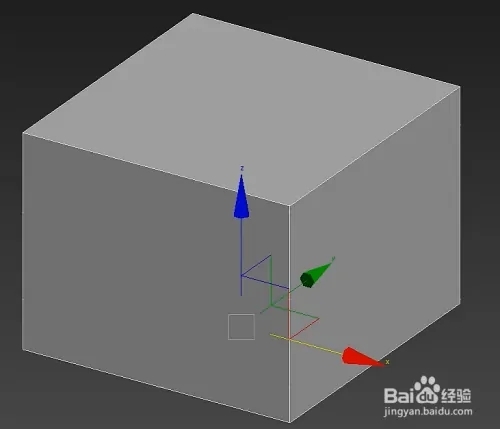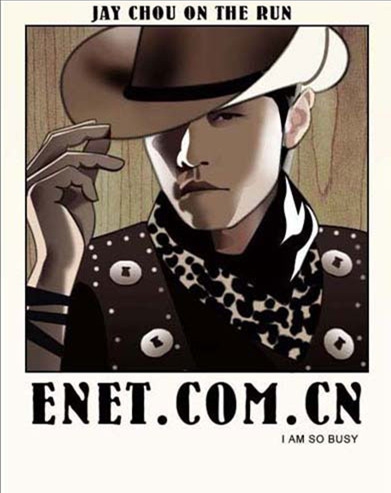cad软件出现错误1935怎么解决?设计师教你两种解决CAD安装错误1935的方法优质
很多新手在安装CAD软件的时候都容易出现一些报错导致安装失败。那么。cad软件出现错误1935怎么解决?本期。云渲染农场为您带来了详细的CAD安装错误1935的解决方法。快来和我们一起看看吧!
cad软件出现错误1935怎么解决?
解决CAD安装错误1935的方法一:
1。首先鼠标右键点击电脑桌面上的“计算机”。游戏系统显示的是“我的电脑”。如图所示。

2。之后在弹出来的选项中点击“管理”选项。如图所示。
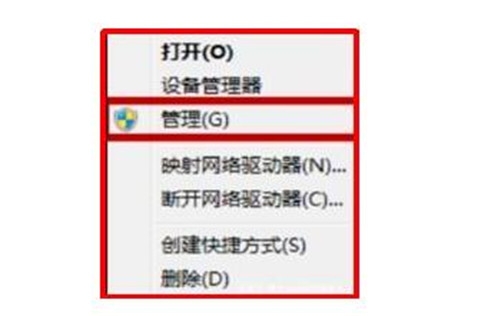
3。之后打开“计算机管理”窗口。在左边的选项中点击“服务和应用程序”。如图所示
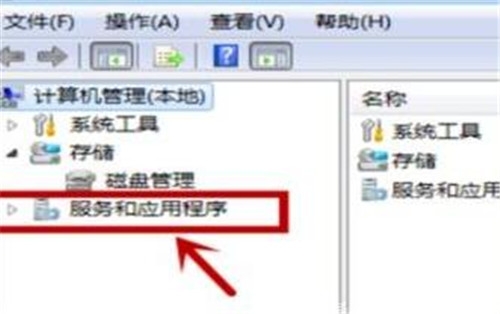
4。之后即可看到“服务”选项。点击进入。
5。在右边找到“Windows Modules Installer”服务。就是安装CAD需要的服务程序。可以看到这个服务处于关闭状态。需要开启后。才能安装CAD。如果处于开启状态。先关闭在重新启用即可。双击“Windows Modules Installer”服务程序。
6。在打开的窗口中。点击上方的“常规”选项。在下面点击“启动类型”后面的下拉箭头。如图所示。
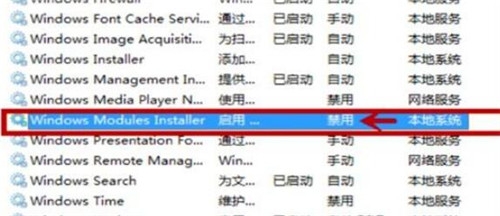
7。在弹出来的选项中点击“自动”就是开启的意思。在下方点击“确定”。即可启动“Windows Modules Installer”服务。如图所示。
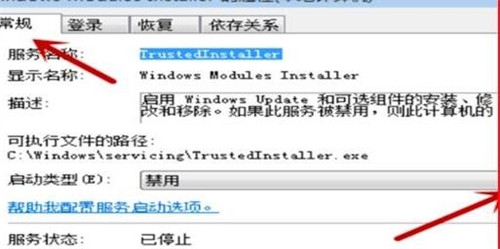
8。最后可以看到“Windows Modules Installer”已经处于开启状态。重新启动电脑。再次安装CAD。这个时候即可正常安装不会出现错误1935。如图所示。
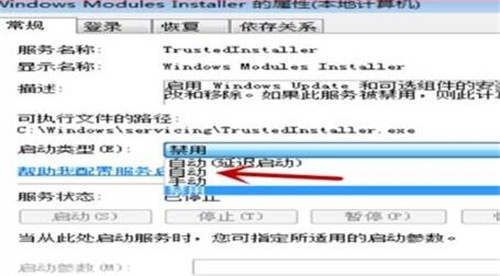
解决CAD安装错误1935的方法二:
1。编辑以下内容
REGEDIT4
[HKEY_LOCAL_MACHINE\SYSTEM\CurrentControlSet\Control]"RegistrySizeLimit"=dword:ffffffff
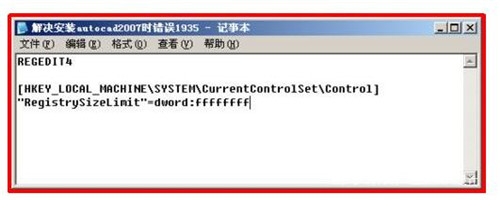
2。另存为“.reg”文件。双击导入成功之后。重新启动电脑就不会出现cad软件错误1935了!
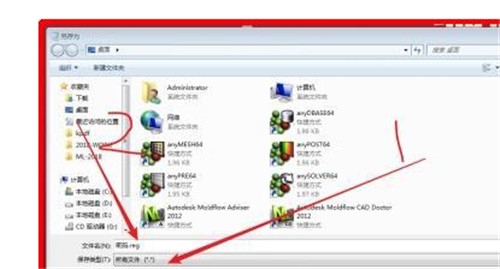
更多>>CAD加载失败弹窗“可执行文件超出指定的受信任的位置”怎么解决?两种解决方法
以上就是云渲染农场为您带来的CAD安装错误1935的解决方法了。希望本期的分享能够给您带来一定的帮助!
更多精选教程文章推荐
以上是由资深渲染大师 小渲 整理编辑的,如果觉得对你有帮助,可以收藏或分享给身边的人
本文地址:http://www.hszkedu.com/14261.html ,转载请注明来源:云渲染教程网
友情提示:本站内容均为网友发布,并不代表本站立场,如果本站的信息无意侵犯了您的版权,请联系我们及时处理,分享目的仅供大家学习与参考,不代表云渲染农场的立场!